WhatsApp hat in der jüngeren Vergangenheit eine Reihe interessanter Funktionen hinzugefügt. Der beliebten Messaging-App fehlt jedoch eine ziemlich wichtige Funktion – die Nachrichtenplanung. Um die Dinge ins rechte Licht zu rücken, haben Sie keine andere Wahl, als um Mitternacht aufzuwachen und Ihren Freunden „Happy Birthday“ zu wünschen.
Glücklicherweise gibt es mehrere Problemumgehungen, um WhatsApp-Nachrichten auf dem iPhone zu planen. Einige beinhalten die Verwendung von Siri Shortcuts oder einer bestimmten Version von WhatsApp. Lassen Sie uns einen genaueren Blick darauf werfen und Ihnen helfen, Ihre Sorgen zu lindern!
- Planen Sie WhatsApp-Nachrichten auf dem iPhone mit Shortcuts Automation
- So planen Sie eine WhatsApp-Nachricht auf dem iPhone mit der automatischen Nachricht
- WhatsApp-Nachricht auf WhatsApp Business planen
1. Planen Sie WhatsApp-Nachrichten auf dem iPhone mit Shortcuts Automation
Siri Shortcut ist eine großartige Möglichkeit, Ihren Arbeitsablauf zu automatisieren. Die dedizierte Siri Shortcut-App ist eine Schatzbucht der Produktivität. Wussten Sie, dass Sie WhatsApp-Nachrichten mit der Shortcuts-App planen können? So geht's:
- Öffnen Sie Verknüpfungen auf dem iPhone.
- Navigieren Sie zu Automatisierung über die Registerkarte.
- Tippen Sie auf + um eine neue Verknüpfung zu erstellen.
- Wählen Sie Persönliche Automatisierung erstellen aus .
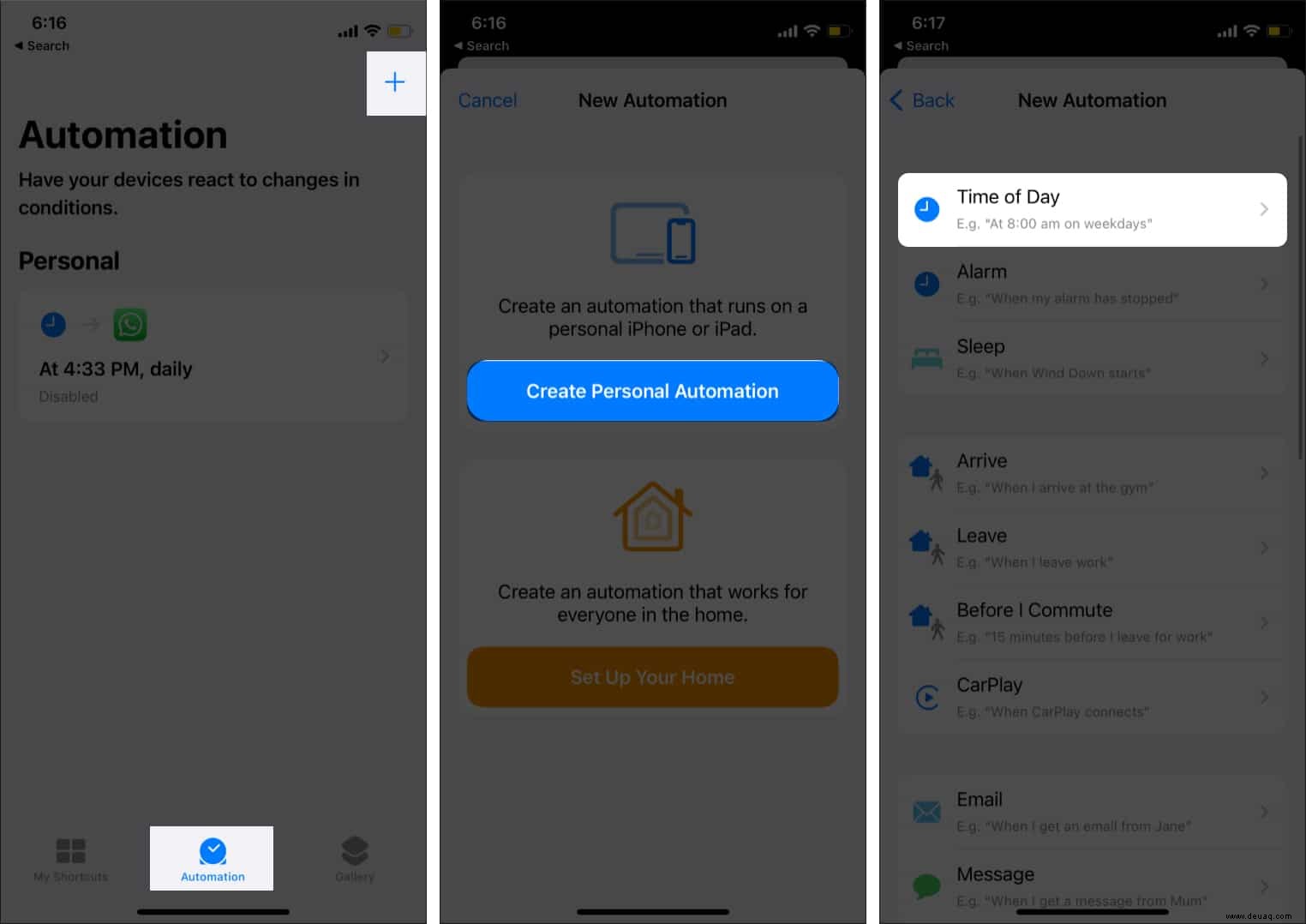
- Geben Sie nun die Uhrzeit und den Wochentag an.
- Tippen Sie auf Tageszeit und geben Sie die genaue Uhrzeit an.
Tipp:Für wiederkehrende Aufgaben Häufigkeit auswählen (Täglich, Wöchentlich oder Monatlich.) - Tippen Sie auf Weiter → Aktion hinzufügen .
- Wählen Sie Nachricht senden von Whatsapp.
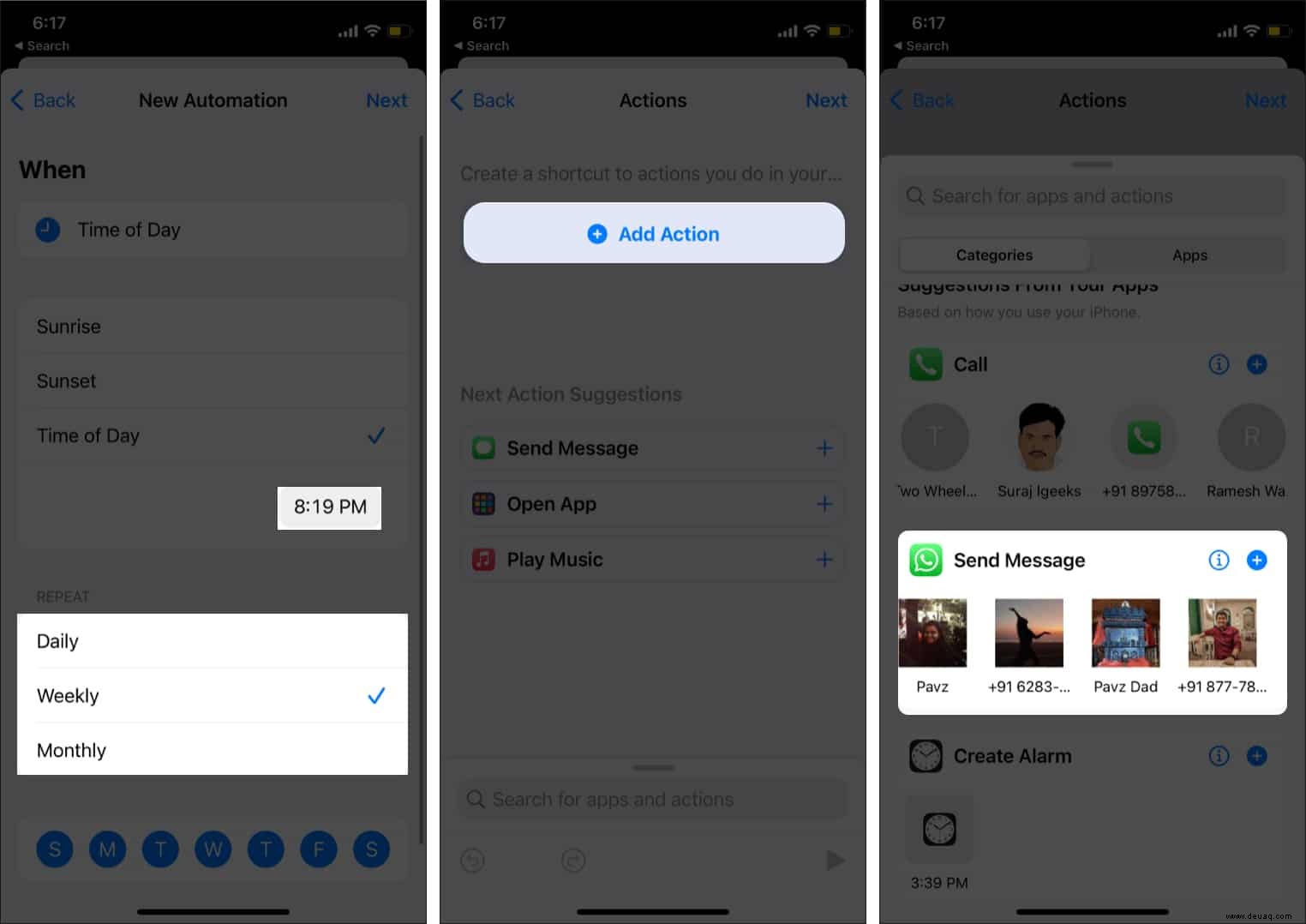
- Tippen Sie auf Nachricht .
Geben Sie die WhatsApp-Nachricht ein, die Sie senden möchten. - Klicken Sie auf Weiter → Fertig .
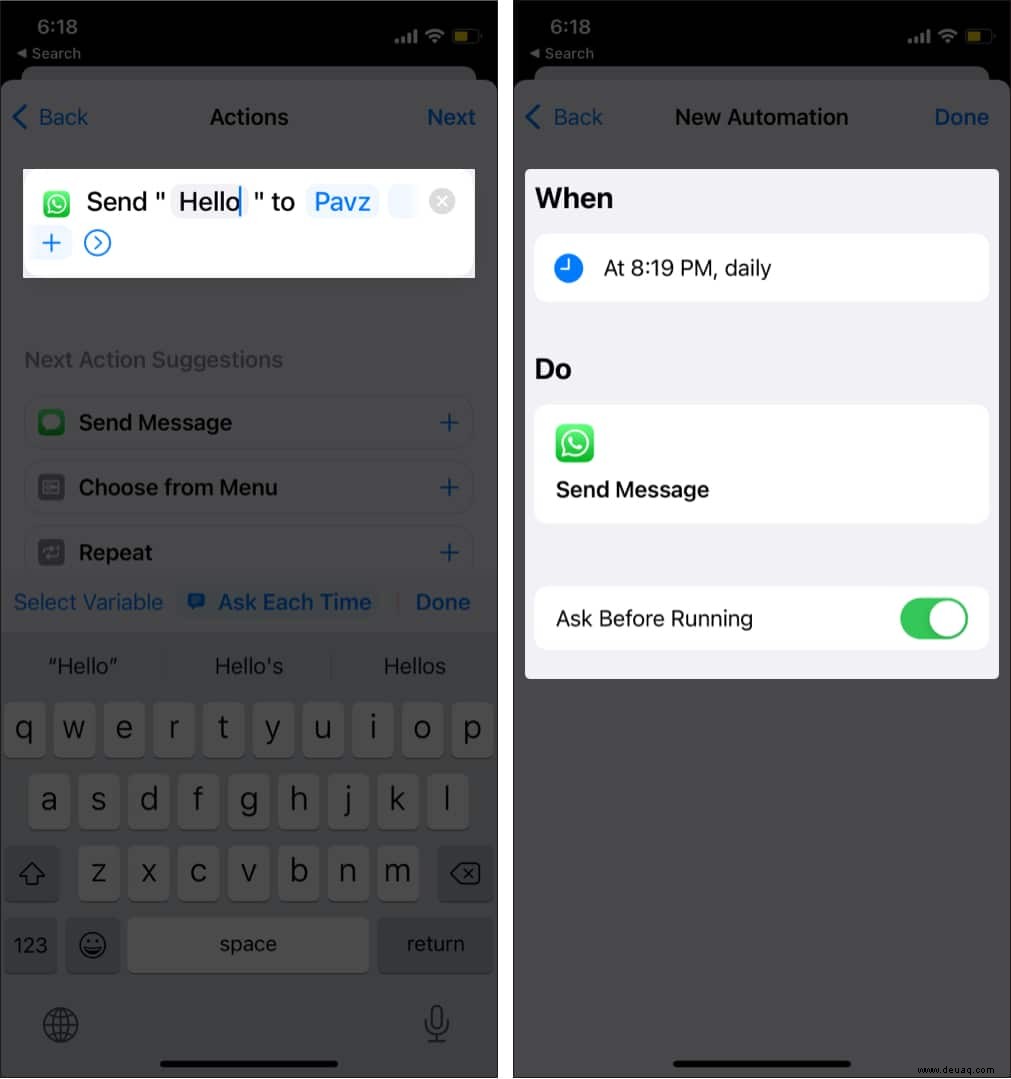
Das ist es! Mit der Leistungsfähigkeit von Kurzbefehlen können Sie Nachrichten auf WhatsApp für bis zu eine Woche planen. Möchten Sie eine Nachricht für eine längere Dauer planen? Nun, Sie können die automatische Nachricht verwenden, wie im nächsten Abschnitt beschrieben.
2. So planen Sie eine WhatsApp-Nachricht auf dem iPhone mit Auto Message
Automatische Nachricht ist eine leistungsstarke Verknüpfung. Sie können eine individuelle Nachricht, eine Gruppennachricht, eine Massennachricht erstellen, die automatische Nachricht diktieren und Gruppen mit der automatischen Nachricht verwalten. Leider ist es auch kompliziert. Ich denke jedoch, dass es den Schmerz wert ist.
- Herunterladen die Verknüpfung für automatische Nachrichten von icloud.com.
- Laufen Automatische Nachricht in der Shortcuts-App.
Jetzt sollten Sie den Begrüßungsbildschirm mit Keine Liste gefunden! sehen Nachricht.
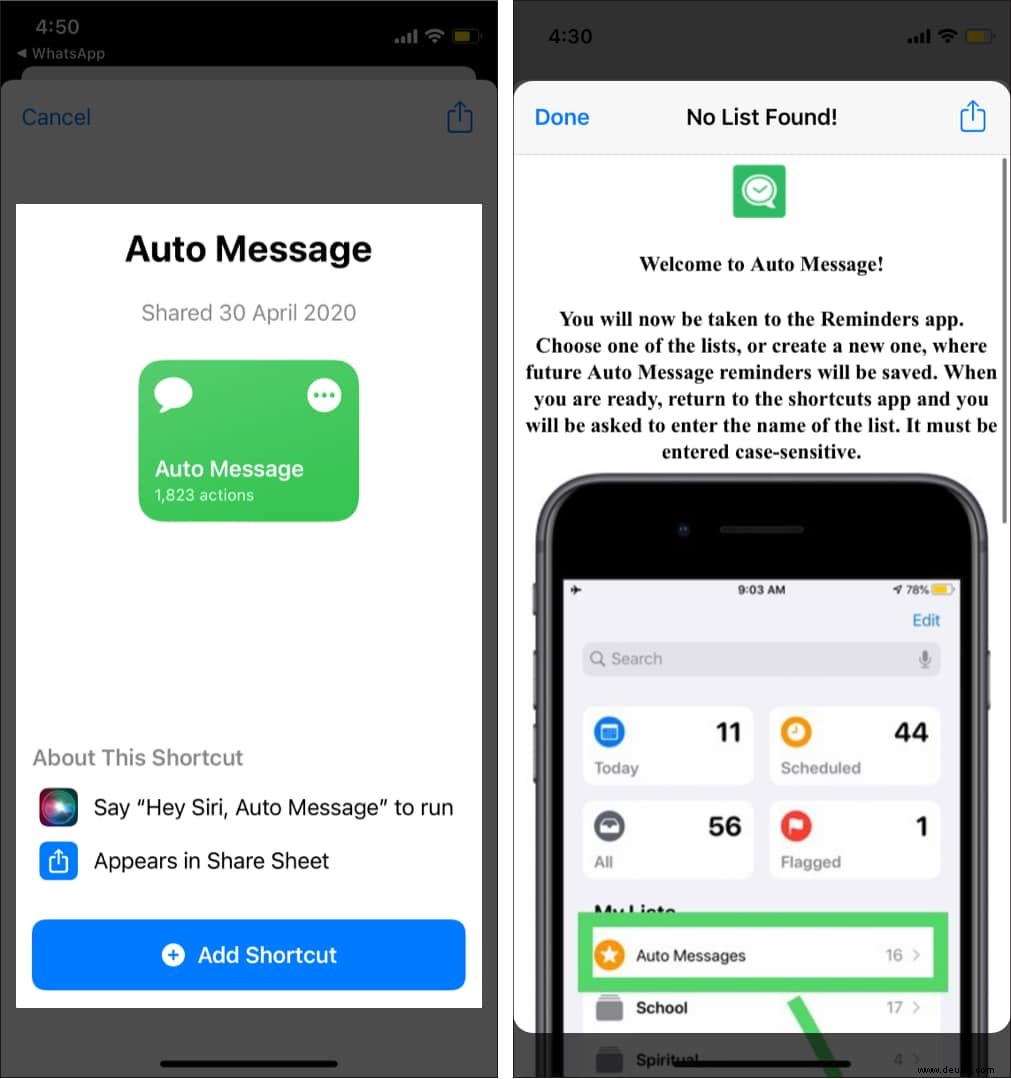
- Öffnen Sie die Erinnerungs-App → Erstellen Sie eine Neue Liste → nennen Sie es Automatische Nachricht .
- Beenden die Erinnerungs-App.
- Öffnen Sie Kurzbefehle und führen Sie Automatische Nachricht aus .
- Wählen Sie Individuelle Nachricht erstellen aus aus dem Popup.
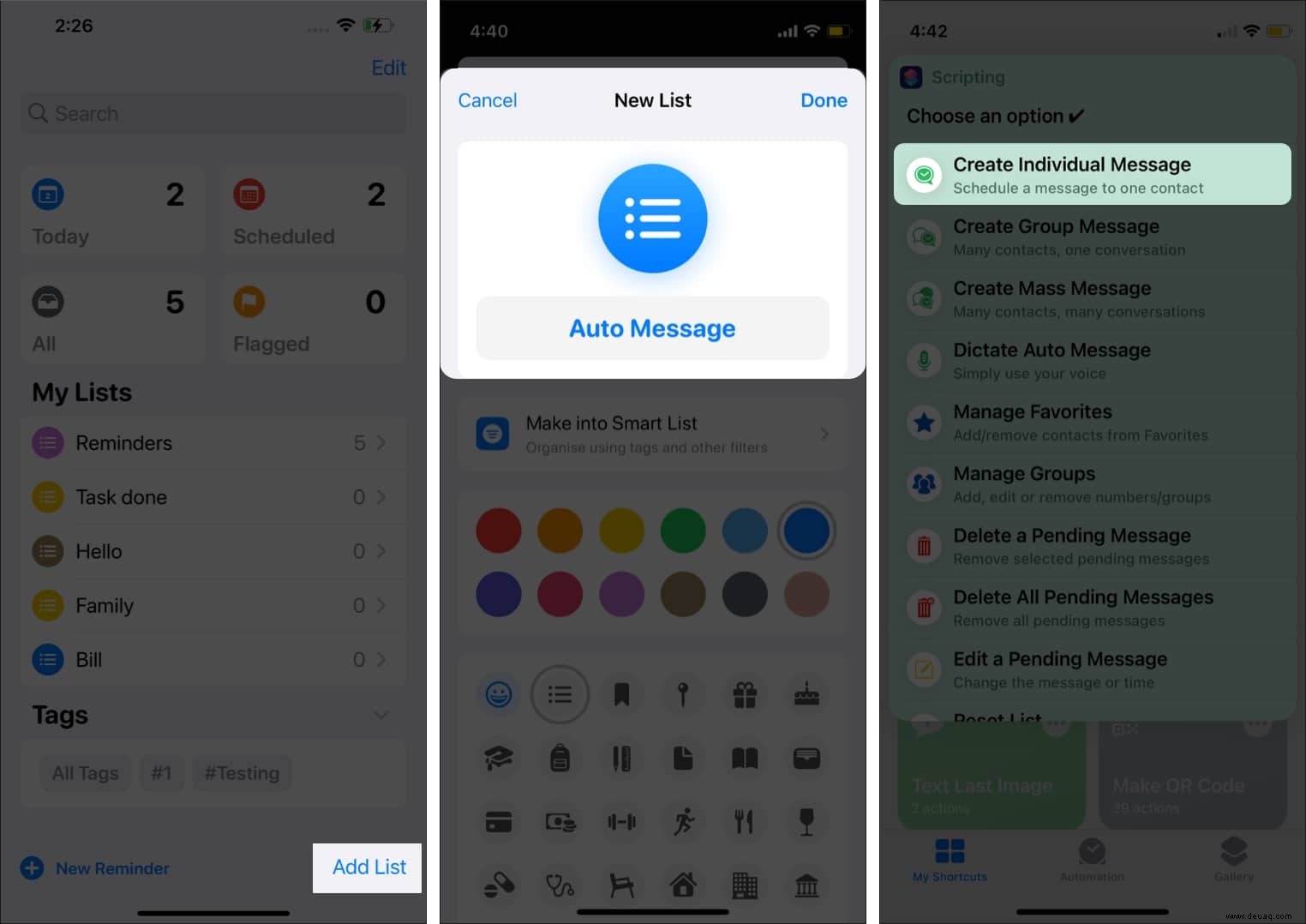
- Tippen Sie auf Benutzerdefinierter Kontakt .
- Geben Sie den Kontaktnamen ein (Groß-/Kleinschreibung beachten.)
- Geben oder fügen Sie eine Nachricht in die Skriptoption ein.
Im nächsten Schritt können Sie Medien anhängen.
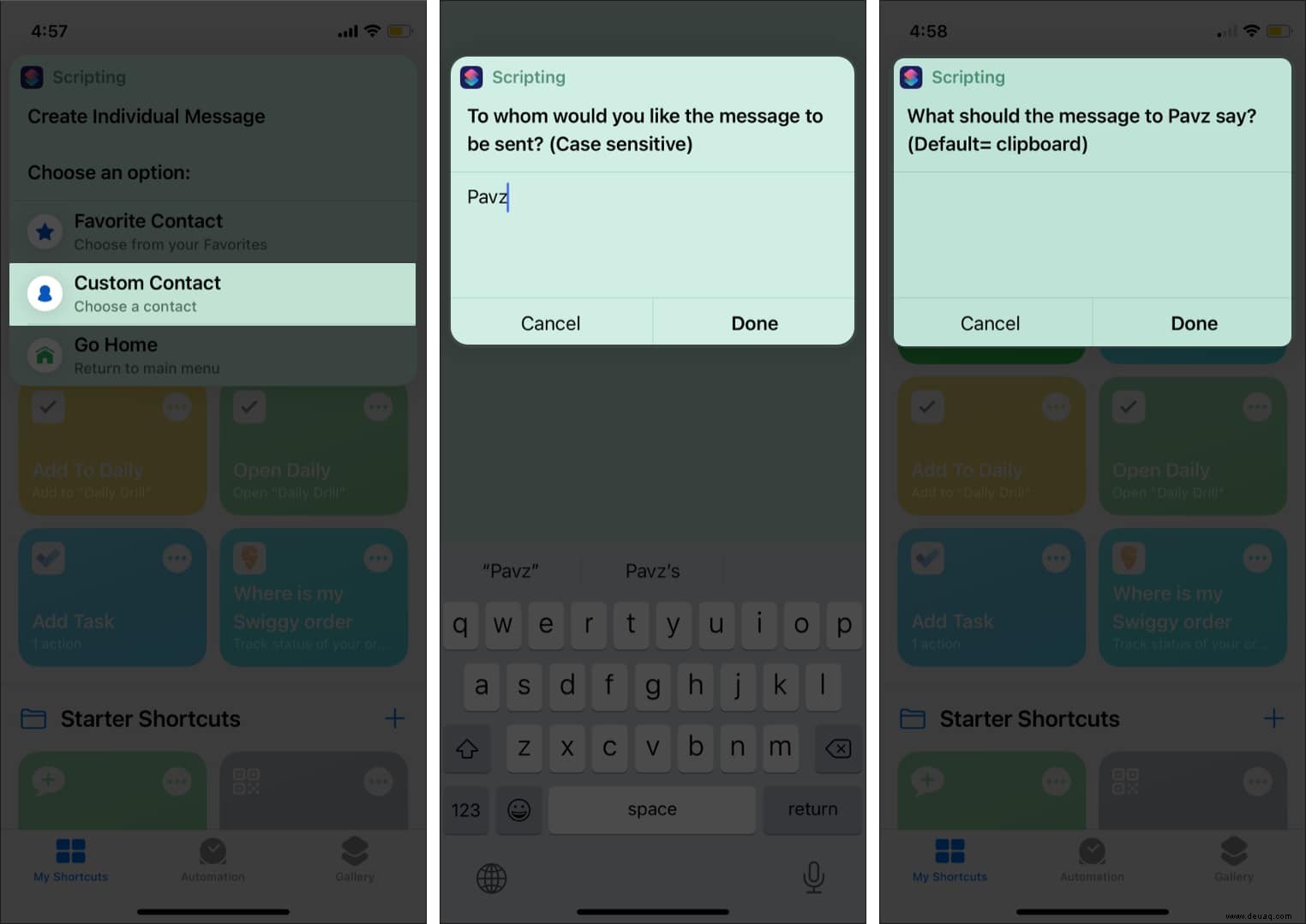
- Wählen Sie Datum und Uhrzeit aus.
- Wählen Sie Immer zulassen aus .
- Überprüfen Sie die Details und tippen Sie auf Fertig .
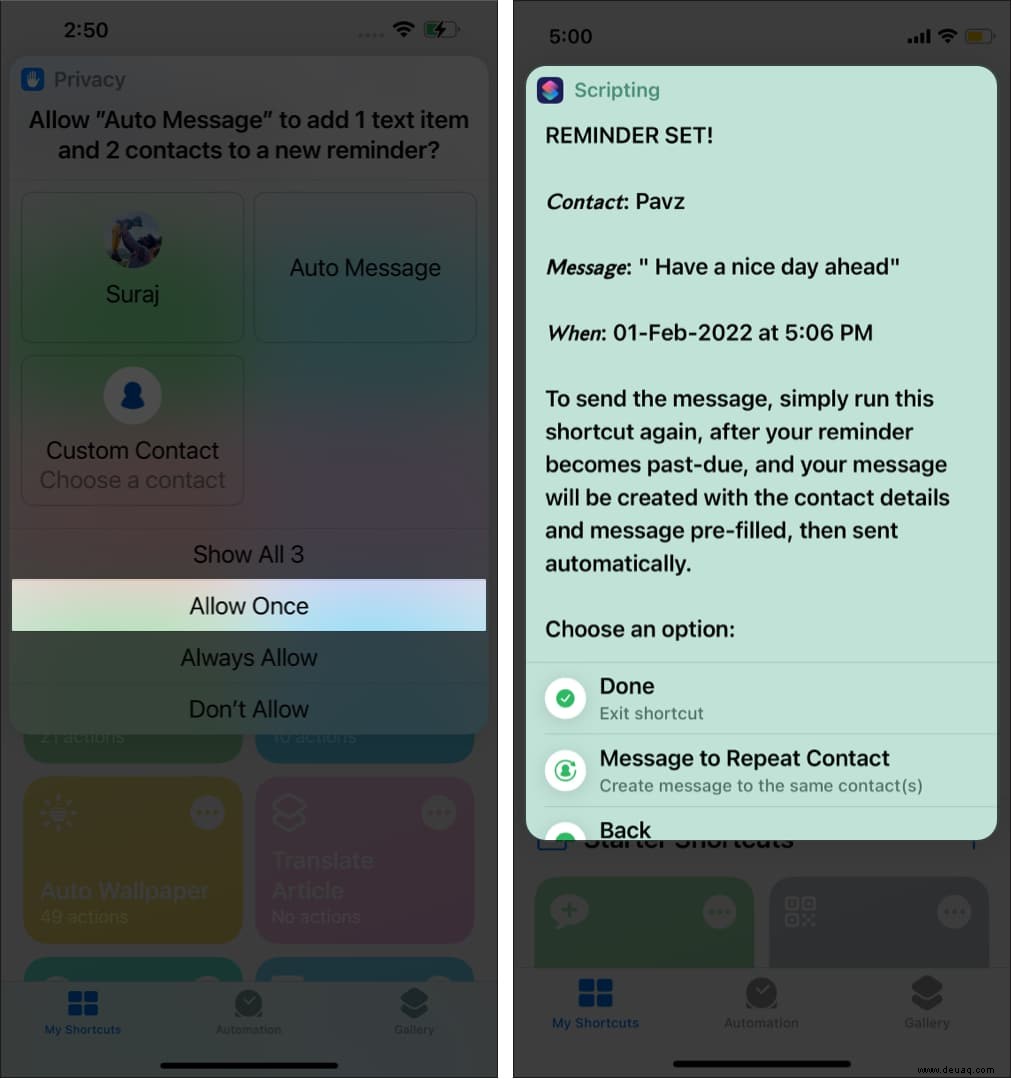
- Tippen Sie auf die Erinnerungsbenachrichtigung um die Nachricht zu senden.
Voila! Automatische Nachricht sendet zum geplanten Zeitpunkt eine Nachricht an Ihren Kontakt. Manchmal stürzt die Verknüpfung ab und Sie müssen von vorne beginnen.
3. WhatsApp-Nachricht auf WhatsApp Business planen
Sie können alle Probleme vermeiden, indem Sie WhatsApp Business verwenden. Ja, mit der Enterprise-Version können Sie Nachrichten planen. Sie müssen die Funktion „Abwesenheitsnachricht“ verwenden, um Nachrichten zu planen. Wenn Sie WhatsApp Business nicht haben, können Sie es aus dem App Store herunterladen.
Denken Sie daran, WhatsApp zu sichern, bevor Sie ein Geschäftskonto einrichten. Befolgen Sie diese Schritte, um WhatsApp-Nachrichten auf dem iPhone zu planen:
- Öffnen Sie WhatsApp Business .
- Gehe zu den Einstellungen Menü.
- Tippen Sie auf Business-Tools .
- Wählen Sie Abwesenheitsnachricht .
- Aktivieren Sie Nachricht senden .
Geben Sie die Nachricht in das Textfeld ein.
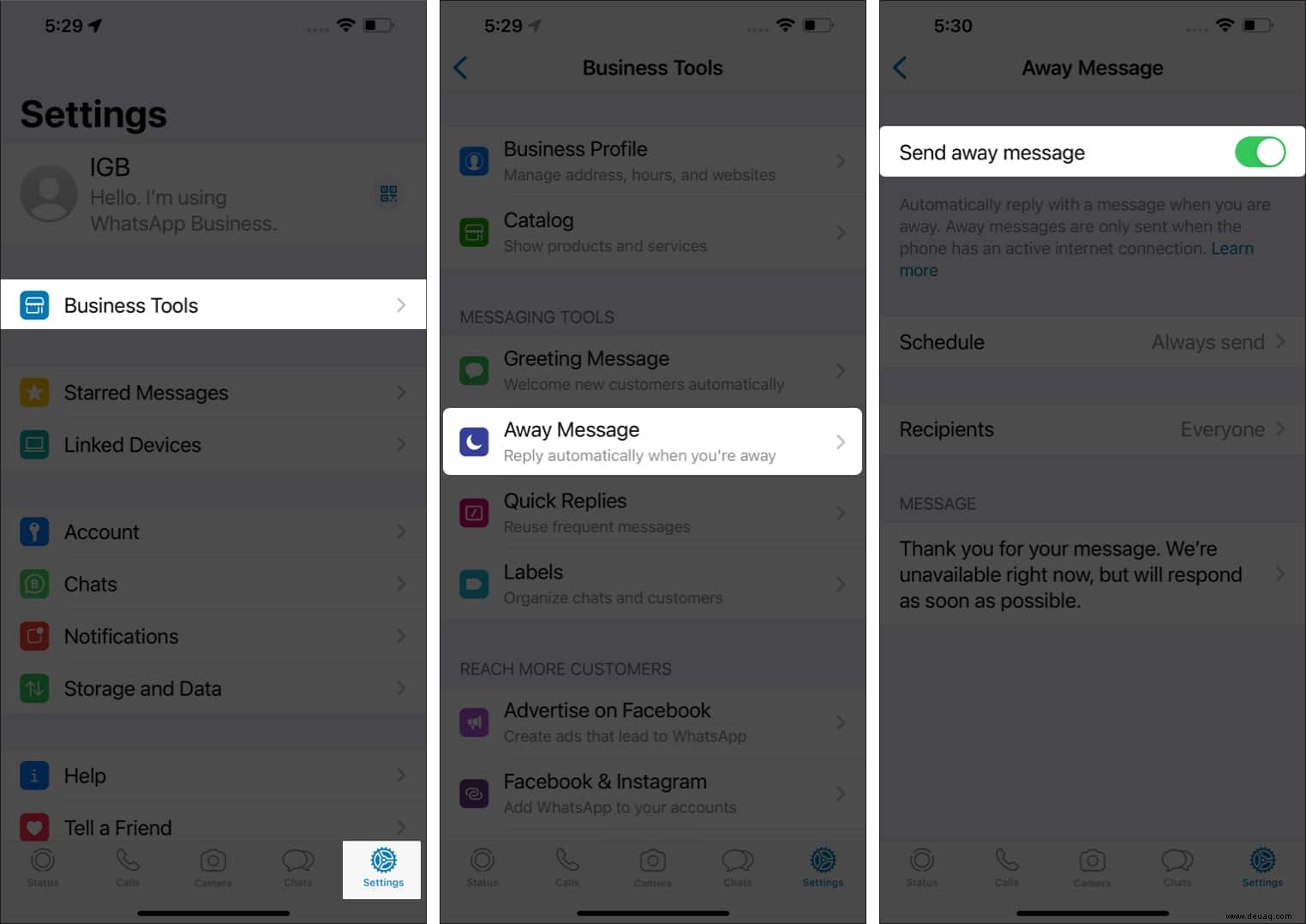
- Wählen Sie Only Send zu in der Option Empfänger.
- Tippen Sie auf Zeitplan .
- Wählen Sie Benutzerdefinierter Zeitplan und geben Sie das Start- und Enddatum an.
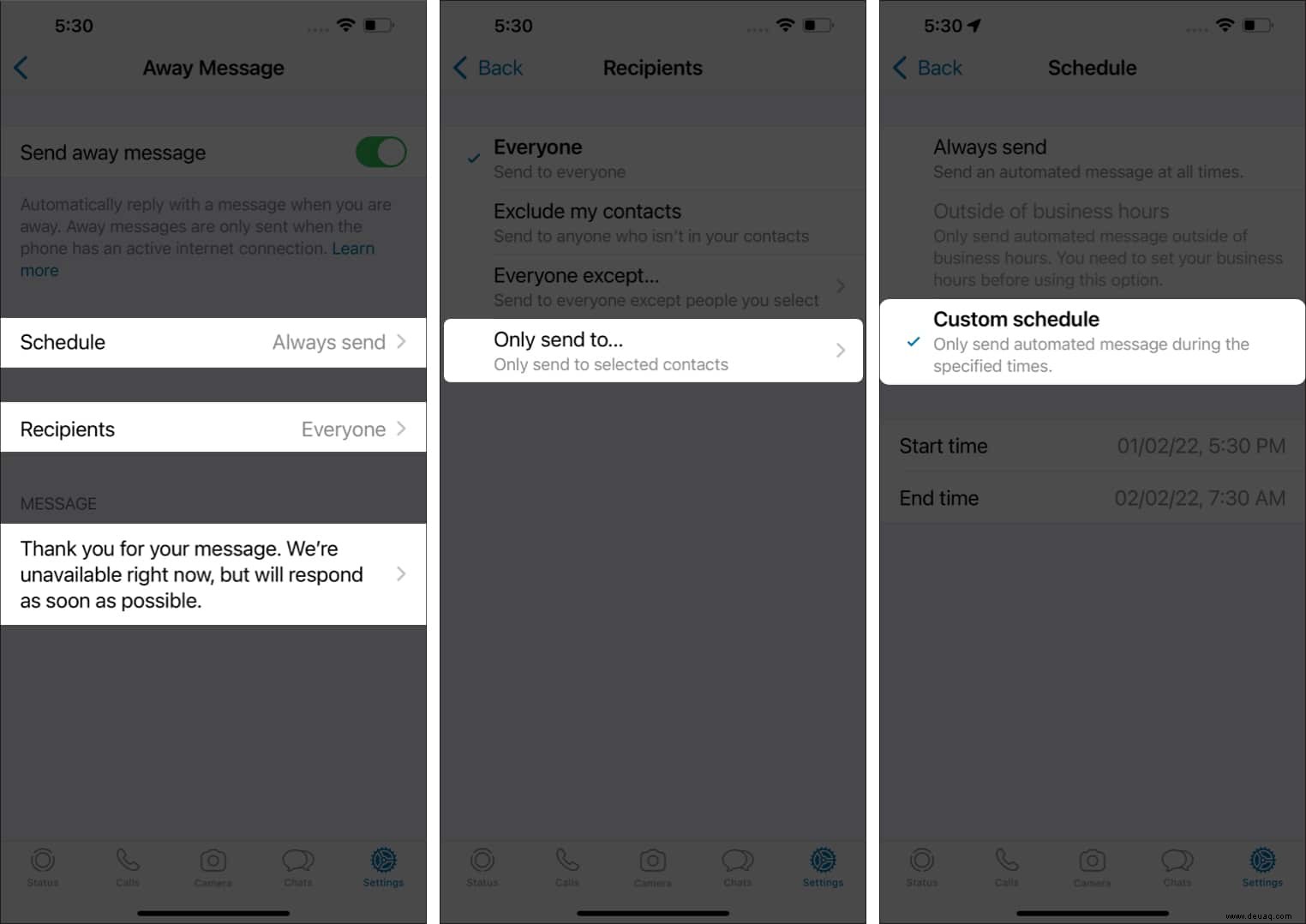
Hinweis : Es gibt viele WhatsApp-Planer-Apps wie WhatsApp.any.do, die Sie daran erinnern, WhatsApp-Nachrichten zu senden. Sie müssen die Nachricht jedoch weiterhin manuell senden. Es macht wenig Sinn, nur für die Erinnerungsfunktion einen Aufpreis zu zahlen.
Mit den oben genannten Methoden können Sie Geburtstagswünsche oder andere professionelle Nachrichten weit im Voraus planen. Kein Stress mehr, nachts zum Geburtstag Ihres Freundes aufzuwachen!
Währenddessen werden Ihre Lieben staunen, wie Sie wichtige Tage ihres Lebens nie vergessen. Haben Sie etwas hinzuzufügen? Teilen Sie Ihren geheimen Hack zur Verwaltung von WhatsApp in den Kommentaren unten.
In der Zwischenzeit werden Ihnen auch die folgenden Artikel gefallen :
- So übertragen Sie WhatsApp-Daten von Android auf das iPhone
- Verschwindende Fotos und Videos in WhatsApp auf iPhone und Android senden
- So sichern Sie WhatsApp mit MobileTrans vom iPhone auf den Mac
- Reagieren Sie auf WhatsApp-Nachrichten mit Emoji auf iPhone, Android und im Web